KidCAD là gì và cách sử dụng
KiCad là một phần mềm mã nguồn mở và miễn phí được sử dụng để thiết kế các sơ đồ điện tử và thiết kế mạch in. Nó bao gồm một tập hợp 8 công cụ phần mềm: trình quản lý dự án KiCad, trình chỉnh sửa thành phần Eeschema, Pcbnew, Gerbview, Bitmap2Component, Máy tính PCB, Trình chỉnh sửa footprint PCB và Trình chỉnh sửa PI.
KiCad là một công cụ đáng tin cậy và tiên tiến để tạo và bảo trì bo điện tử. Nó không đi kèm với các hạn chế về kích thước bo và nó có thể chứa 32 lớp đồng, 14 lớp kỹ thuật và bốn lớp thứ cấp. Phần mềm có thể tạo tất cả các tệp cần thiết để tạo PCB, tệp Gerber cần thiết trong các tệp định vị thành phần, khoan và vẽ đồ thị ảnh.
Vì KiCad là phần mềm mã nguồn mở nên nó thích hợp cho các dự án liên quan đến thiết kế các sản phẩm điện tử có nguồn mở. Công cụ Quicklib cho phép người dùng xây dựng các thành phần KiCad thông qua giao diện web một cách nhanh chóng.
Mặc dù KiCad giống với các công cụ thiết kế PCB khác, nó có một quy trình làm việc độc đáo, các bộ phận sơ đồ và footprint khác biệt. Bạn sẽ chỉ định footprint cho các phần tử sau khi lập sơ đồ giản đồ.
Quy trình làm việc bao gồm hai hoạt động chính: phác thảo sơ đồ và căn chỉnh bo. Bạn cần một thư viện công cụ và một footprint mạch in để thực hiện các tác vụ này. KiCad có một số công cụ và footprint sẵn và bạn vẫn có thể tạo cái mới một cách dễ dàng.
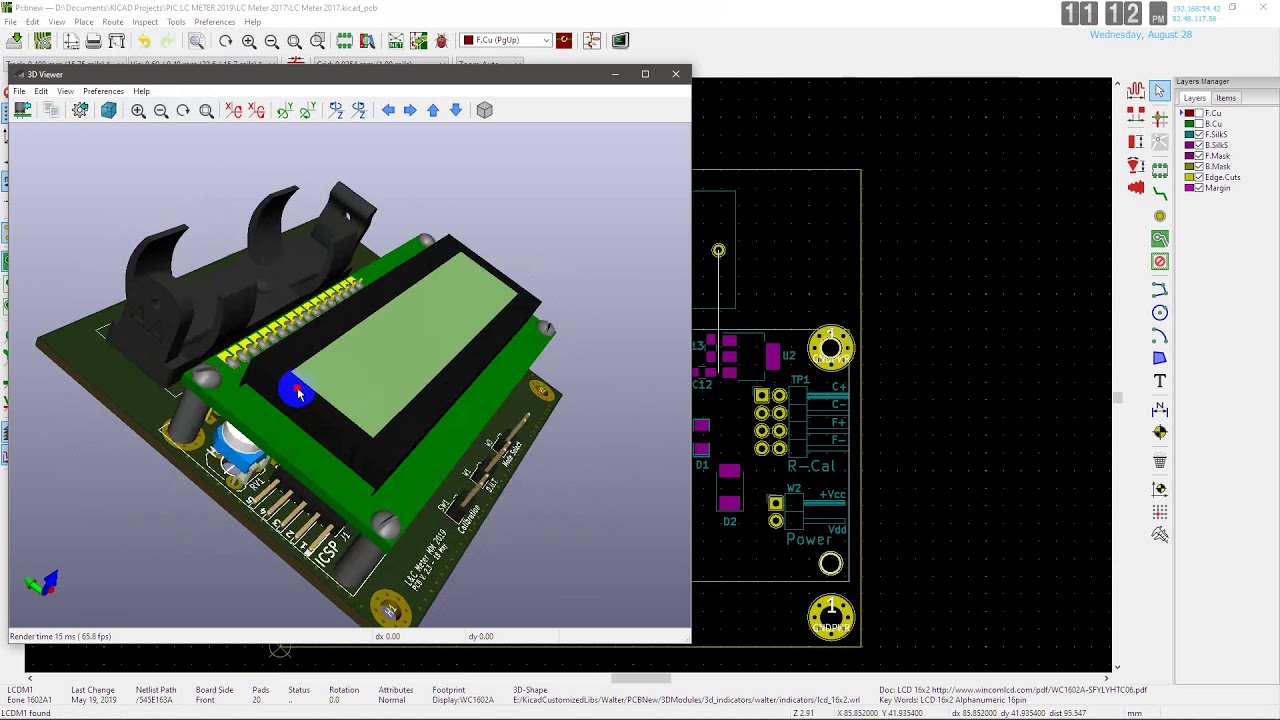
Cách sử dụng KiCad
KiCad sử dụng hai bộ phím tắt để tăng tốc công việc bằng cách chuyển từ chuột sang bàn phím để nhập lệnh. Đầu tiên là các phím tăng tốc, tạo ra một hiệu ứng tương tự như tab một menu. Sau khi nhập lệnh, nhấp chuột trái để kích thích một hành động. Sử dụng các phím khi bạn muốn nhập một lệnh với phản hồi chậm.
Loại thứ hai là các phím nóng, có tác dụng tương tự như phím tăng tốc + tab chuột trái. Khi bạn sử dụng phím nóng, bạn sẽ kích hoạt lệnh tại vị trí con trỏ ngay lập tức. Bạn nên sử dụng phím này để nhập lệnh mà không can thiệp vào quy trình làm việc của mình.
Trước khi đi sâu vào thiết lập một dự án trên KiCad, chúng ta hãy tìm hiểu cách tải xuống, cài đặt và định cấu hình phần mềm KiCad.
Tải xuống KiCad
Trên trình duyệt internet của bạn, điều hướng đến trang web chính thức của KiCad. Nhấn vào tab tải xuống trên trang web KiCad.
Bạn sẽ thấy nhiều loại hệ điều hành (OS) trên một trang mới, chẳng hạn như Ubuntu, macOS, Windows, Debian, Arch Linux, Fedora, OpenSUSE, Linux Mint, Flatpak, Gentoo, Sabayon, FreeBSD và Source Code. Trong hướng dẫn này, chúng ta sẽ sử dụng phiên bản windows.
Giờ đây, bạn có thể tải xuống phiên bản 64 hoặc 32 bit dựa trên khả năng tính toán của thiết bị của bạn. Lưu tải xuống của bạn ở vị trí ưa thích. Tốc độ tải xuống phụ thuộc vào độ ổn định của Internet, nhưng bạn sẽ mất vài phút để tải xuống.
Xác minh tải xuống
Mỗi tệp nhị phân của trình cài đặt KiCad chứa một dấu được ký mã. Nếu bạn đang sử dụng hệ điều hành (OS) Windows, bạn sẽ nhận được xác minh mã tự động.
Đây là các chi tiết về bản tải xuống hợp pháp từ KiCad:
Tên người ký phải là Simon Richter.
Nhà phát hành phải là CA ký mã ID được đảm bảo DigiCert SHA2
Số sê-ri là 08d72a8ce400d3b9384a263511bac45d
Cài đặt KiCad
Bạn phải cài đặt tệp đã tải xuống để KiCad chạy.
Điều hướng đến thư mục bạn đã lưu bản tải xuống của mình và nhấp đúp vào tệp KiCad để bắt đầu quá trình cài đặt. Một hộp thoại sẽ bật lên hỏi bạn có muốn cho phép chương trình giới thiệu các thay đổi trên thiết bị của bạn hay không. Nhấn vào nút Có.
Sau đó, nhấp vào Tiếp theo trong cửa sổ bật lên tiếp theo. Cửa sổ bật lên "Chọn thành phần" sẽ tự động chọn tất cả các tùy chọn. Do đó, bạn có thể dự phòng tất cả các tùy chọn đã chọn bằng cách nhấp vào Tiếp theo. Tuy nhiên, bạn có thể xóa tất cả các tùy chọn không mong muốn bằng cách bỏ chọn các hộp bên cạnh các ngôn ngữ.
Hộp thoại tiếp theo sẽ cho phép bạn thay đổi thư mục nơi bạn sẽ cài đặt phần mềm. Tuy nhiên,bạn không nên thay đổi vị trí tệp ban đầu bằng cách chỉ cần nhấp vào tab Cài đặt.
Phần mềm KiCad sẽ bắt đầu cài đặt và tốc độ cài đặt sẽ phụ thuộc vào khả năng xử lý của máy bạn.
Khi quá trình cài đặt kết thúc, bạn sẽ thấy một hộp thoại khác yêu cầu bạn cài đặt hoặc từ chối Wings 3D. Vì bạn cần nó để tạo và chỉnh sửa hình ảnh 3D, hãy nhấp vào nút Cài đặt.
Trong cửa sổ bật lên cuối cùng, hãy nhấn vào nút Wings 3D để xác minh nó trước khi nhấp vào phần Kết thúc.
Hotline: 0979 466 469











